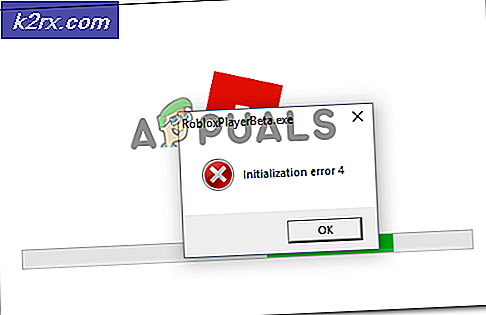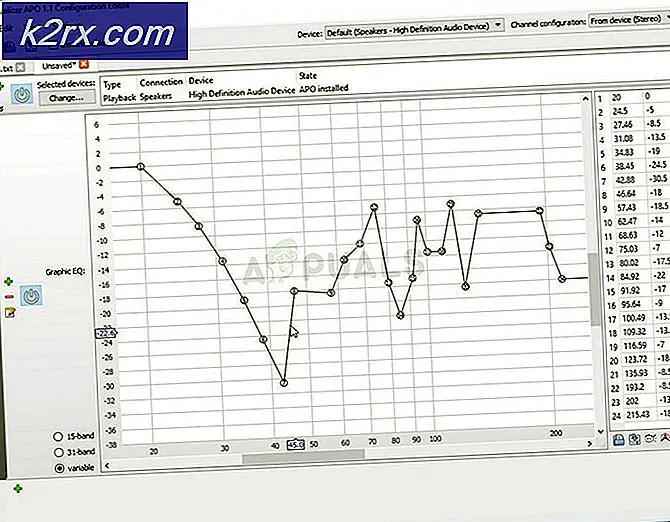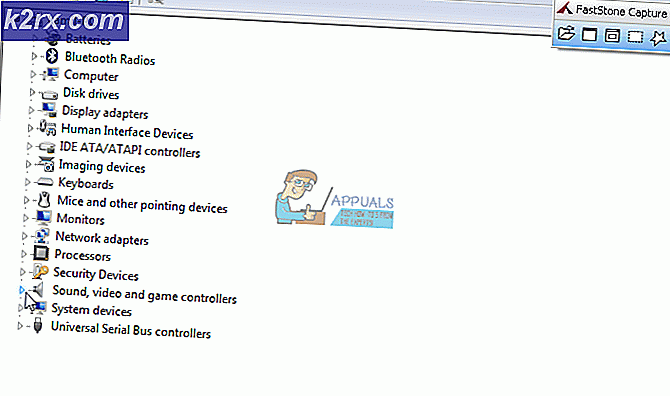Slik gjenoppretter du et skadet minnekort i Ubuntu
Minnekort er en utmerket måte å overføre informasjon mellom mobile enheter, digitale kameraer og PCer. Hvis du får et skadet minnekort - Vennligst formater eller lignende feil fra en Google Android- eller Apple iOS-enhet, så kan det fortsatt være noe håp for datagjenoppretting så lenge du nektet å formatere kortet. Skru ut det riktig, og sørg for at det er i god form. Noen ganger blir SD, SDHC og SDXC-kort i full størrelse løs i sine tilfeller, og kan forsiktig skyves sammen igjen. De fleste microSD-, microSDHC- og microSDXC-kort har ikke dette problemet, men det er fortsatt mulig å fjerne kontaktene og slikt.
Når du legger kortet til PCen, vil du være sikker på at du gjør det fast, men forsiktig. Pass på at du ikke bøyer kortet, og sørg for at det er festet riktig for å sikre en god tilkobling. Dette kan virke som en mindre detalj, men det vil hjelpe ganske mye når det gjelder å bruke Ubuntu's verktøy for å gjenopprette data fra skadede Secure Digital-filsystemer.
Metode 1: Reparere minnekortet med Ubuntus standardverktøy
Åpne GNOME Disks Utility fra Dash, KDE eller Whisker menyen og finn enhetens filnavn for din spesielle flashleser. Det kalles vanligvis Single Flash Reader, og hvis du får alternativet under lagringsgrafen, klikker du på pilen til høyre for å forsøke å montere den. Hvis det monteres, kan du kanskje kopiere filer av det.
Hvis det ikke står noen medier, selv om det er et kort i sporet, forsøk å koble fra og koble til kortet igjen, og se om noe har endret seg. Hvis du klarer det, kan du prøve å klikke på tannhjulikonet, velge Opprett diskbilde og lagre det som en .img-fil.
Skru ut og legg deretter inn et annet tomt minnekort av samme størrelse etter at det er avsluttet, og skriv deretter dette diskbildet til det nye kortet med girmenyen. Du kan være i stand til å montere det nye filsystemet, men husk at du vil miste det som var på det nye kortet, så sørg for at det er helt tomt før du fortsetter.
PRO TIPS: Hvis problemet er med datamaskinen eller en bærbar PC / notatbok, bør du prøve å bruke Reimage Plus-programvaren som kan skanne arkiver og erstatte skadede og manglende filer. Dette fungerer i de fleste tilfeller der problemet er oppstått på grunn av systemkorrupsjon. Du kan laste ned Reimage Plus ved å klikke herNår partisjonen er avmontert, men Ubuntu registrerer stasjonen, kan du kjøre en konsistenskontroll for å forsøke gjenoppretting av filsystemet. Forutsatt at du har et FAT12, FAT16 eller FAT32 formatert kort, kjør du sudo fsck.msdos -r / dev / sdd1 fra kommandolinjen for å forsøke gjenoppretting. Erstatt sdd1-delen med navnet på partisjonen gitt i diskverktøyet. Du kan i stedet prøve å bruke fsck.ext # hvis du formaterte kortet for å jobbe med et av Linux-filsystemene. Erstatt # med eksternt nummer på systemet hvis du kan huske det.
Metode 2: Reparere et minnekort på et dual-boot Ubuntu-system
Hvis du kjører Ubuntu sammen med Microsoft Windows, kan du ha flaks ved hjelp av kommandoen chkdsk i en Windows-kommandoprompt. Mens Ubuntu har diskutert overlegen støtte for å gjenopprette FAT-enheter, kan Windows noen ganger hjelpe til med å gjenopprette NTFS-enheter. Start datamaskinen på nytt, og når GRUB kommer opp, spør du om å starte installeringen av Microsoft Windows med tastaturet. Åpne et File Explorer-vindu ved å holde nede Windows-tasten og trykke E. Finn stasjonsbokstaven som Windows tilordnet minnekortet ditt, men formater ikke det hvis Windows spør.
Åpne en kommandoprompt fra Start-menyen, og skriv deretter inn chkdsk / f E :, erstatt E: med hvilket stasjonsbrev det ga. Hvis du får en feil returnert, har Windows imidlertid ikke hatt mer hell på å gjenopprette minnekortet enn Ubuntu hadde.
Ubuntu gir to nyttige programmer for å jobbe med skadede NTFS-formaterte minnekort hvis du ikke har tilgang til Microsoft Windows. Du kan prøve sudo ntfsfix -d / dev / sdd1, erstatte enhetsfilen med navnet på enheten din. Selv om dette ikke er en Linux-versjon av chkdsk, kan det reparere noen NTFS-inkonsekvenser. Du kan også prøve å bruke ntfsclone -so dsk.img / dev / sdd1 for å ta et diskbilde av et NTFS-minnekort selv om Diskverktøy ikke klarte det. Du kan deretter gjenopprette det til et tomt minnekort med sudo ntfsclone -r dsk.img / dev / sdd1. Bytt enhetens filer med de riktige navnene i begge eksemplene, og husk at gjenoppretting av et diskbilde vil ødelegge alt på den aktuelle enheten. Legg til -f bryteren hvis Ubuntu klager på at filsystemet er merket skittent.
Metode 3: Bruke testdiskprogrammet
Skulle hverken de vanlige Ubuntu- eller Windows-programmene hjelpe deg med å gjenopprette filene dine fra minnekortet ditt, kan du ha lykke til med et program som heter Testdisk. Mer enn sannsynlig at du ikke har den installert, så fra Ubuntu CLI-meldingen skriver du sudo apt-get installasjons testdisk for å installere den. Når det er installert, kjør testdisk / log / dev / sdd, erstatt / dev / sdd med det aktuelle enhetnavnet. Avhengig av hvordan installasjonen din er installert, må du kanskje bruke sudo foran den, siden det krever direkte tilgang til en enhetsfil.
Mens de fleste mobiltelefoner, tabletter og digitale kameraer bruker filsystemene FAT16 eller FAT32, vil testdisken også sjekke om HFS og HFS + fra Macintosh-plattformen og NTFS. Når programmet er ferdig, gå tilbake til Disks Utility fra Ubuntu Dash eller KDE-menyen, og se om du kan klikke på enheten. Klikk på høyre piltast for å montere den. Du kan nå kunne kopiere filer over i filbehandleren.
Metode 4: Bruk PhotoRec til å gjenopprette filer uten filsystem
Hvis Linux kan vise minnekortet som en masselagringsenhet, men det faktisk ikke kan oppdage et filsystem, kan du bruke PhotoRec til å gjenopprette filer fra den. Brukere som ikke allerede har installert det, kan laste den ned fra Ubuntu eller Debian-depotene med sudo apt-get install photorec-kommandoen.
PhotoRec forsøker ikke å skrive til enheten, så det er trygt å bruke. Naviger til et område i datamaskinens filsystem som du ikke har noe imot å ha filer kopiert til. Forutsatt at Linux kaller minnekortet / dev / sdd, kjør du fotorec / log / dev / sdd, selv om du bør erstatte / dev / sdd-linjen med det som minnekortet faktisk kalles. Denne kommandoen vil skrive resultatene av operasjonen til en photorec.log-fil i samme katalog. Du kan også bruke / feilsøkingsbryteren for å motta tilleggsinformasjon.
PRO TIPS: Hvis problemet er med datamaskinen eller en bærbar PC / notatbok, bør du prøve å bruke Reimage Plus-programvaren som kan skanne arkiver og erstatte skadede og manglende filer. Dette fungerer i de fleste tilfeller der problemet er oppstått på grunn av systemkorrupsjon. Du kan laste ned Reimage Plus ved å klikke her